要彻底断开电脑上的VPN连接,请按照以下步骤操作:1. 在任务栏的VPN图标上右键点击。2. 选择“断开连接”。3. 如果有弹出提示,确认断开。4. 检查网络连接状态,确认已断开VPN。完成这些步骤后,VPN连接将被彻底断开。
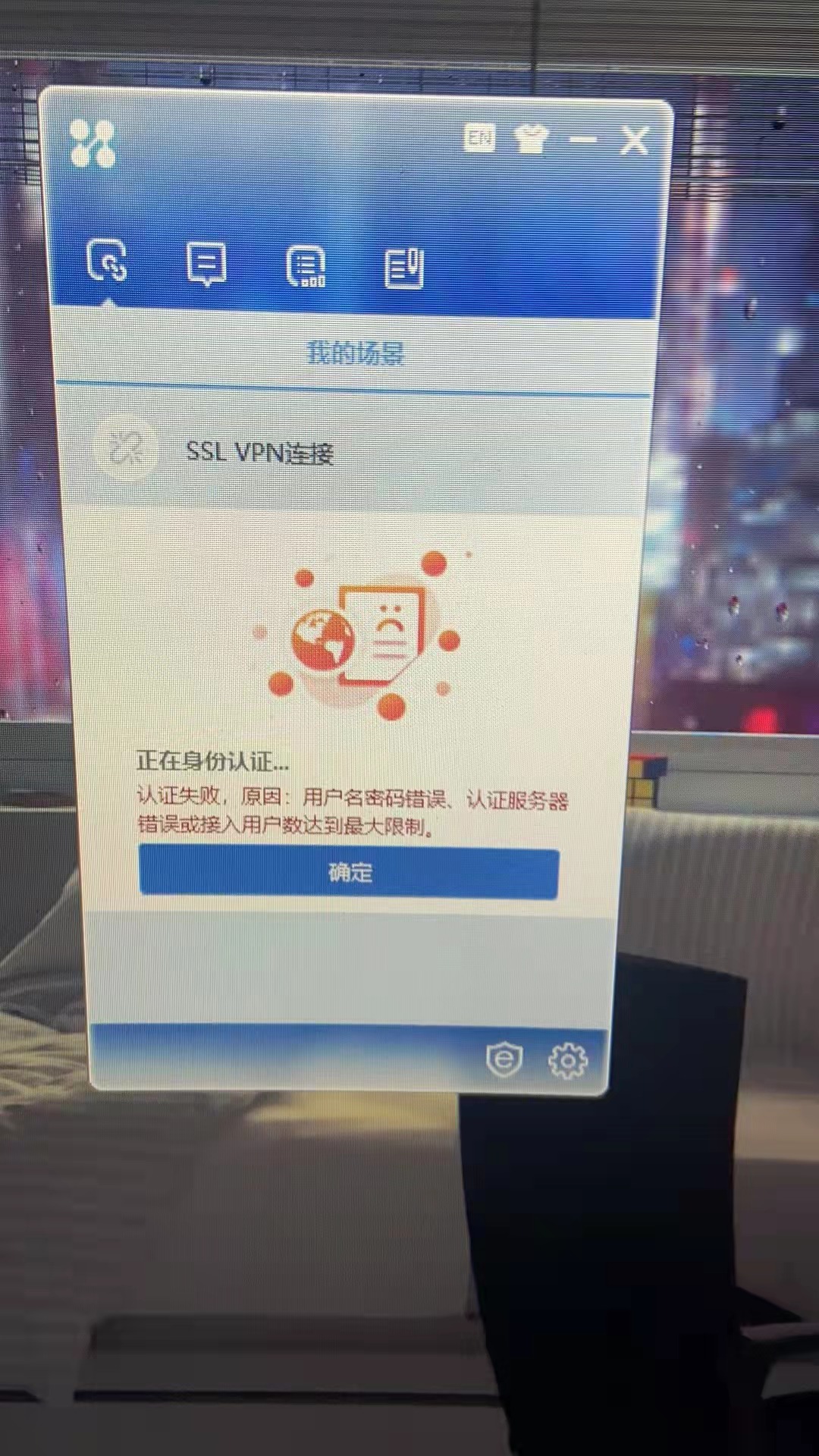
了解VPN连接状态
您需要确认电脑上是否已经建立了VPN连接,以下是几种检查VPN连接状态的方法:
1、系统托盘图标:大多数VPN客户端都会在系统托盘显示一个图标,右键点击该图标,通常会看到一个菜单,其中包含连接或断开连接的选项。
2、任务管理器:按下快捷键Ctrl + Shift + Esc打开任务管理器,在“进程”标签下查找VPN客户端的进程,如果VPN正在运行,则进程会显示在列表中。
3、网络连接:在“控制面板”或“设置”中找到“网络和共享中心”,查看“更改适配器设置”,VPN连接通常会被显示为一个独立的网络适配器。
断开VPN连接的步骤
以下是Windows操作系统上断开VPN连接的通用步骤:
1、通过系统托盘图标断开:
- 右键点击系统托盘中的VPN客户端图标。
- 选择“断开”或“Disconnect”选项。
2、通过网络连接窗口断开:
- 打开“控制面板”或“设置”。
- 转到“网络和共享中心”或“网络和互联网”。
- 点击“更改适配器设置”。
- 右键点击VPN连接,选择“断开连接”。
3、通过命令行断开:
- 打开命令提示符(Win + R,输入cmd,回车)。
- 输入命令netsh wlan disconnect name="VPN连接名",VPN连接名”是你在网络连接中看到的VPN连接的名称。
- 对于其他类型的VPN,可能需要使用不同的命令,例如netsh interface ipv4 show interface来查看VPN接口名称,然后使用相应的命令。
检查VPN断开状态
执行上述步骤后,应再次检查VPN连接状态以确保已经成功断开:
1、系统托盘图标:右键点击VPN客户端图标,确认没有“连接”或“Connect”选项。
2、任务管理器:再次打开任务管理器,确认VPN客户端的进程已经停止。
3、网络连接:返回“控制面板”或“设置”,查看“网络和共享中心”或“网络和互联网”,确认VPN连接已经消失。
其他注意事项
保存设置:在使用VPN时,一些应用程序可能已经配置为通过VPN访问资源,断开VPN后,这些应用程序可能需要重新配置才能正常工作。
杀进程:如果通过上述方法无法断开VPN,尝试在任务管理器中结束VPN客户端的进程。
重置网络设置:如果问题依然存在,可以尝试重置网络设置到默认状态,但请注意这可能会影响其他网络连接。
通过以上步骤,您应该能够成功断开电脑上的VPN连接,如果遇到任何问题,请参考VPN客户端的官方文档或联系技术支持以获得进一步的帮助。
未经允许不得转载! 作者:烟雨楼,转载或复制请以超链接形式并注明出处快连vpn。
原文地址:https://le-tsvpn.com/vpnceshi/62466.html发布于:2024-11-14









还没有评论,来说两句吧...